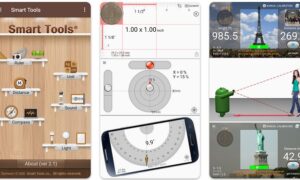Bagi pengguna yang kerap melakukan pengeditan foto menggunakan Adobe Lightroom, tentunya sudah familiar dengan istilah Presets. Baik dalam versi Lightroom untuk PC maupun Android, kedua platform tersebut menyediakan fitur Presets yang sama.
Adobe Lightroom telah menjadi pilihan utama di kalangan fotografer untuk mengedit foto. Aplikasi buatan Adobe ini menawarkan beragam fitur lengkap yang memungkinkan pengguna untuk melakukan berbagai penyesuaian, termasuk pengaturan eksposur, kontras, highlight, dan sebagainya.
Apa itu Preset Lightroom?
Preset Lightroom adalah kumpulan pengaturan yang telah ditentukan sebelumnya yang dapat diterapkan pada foto-foto Anda dalam aplikasi Adobe Lightroom.
Preset ini mencakup berbagai penyesuaian, seperti penyesuaian warna, kontras, kecerahan, dan lain-lain, yang memungkinkan Anda dengan cepat mengubah tampilan foto Anda dengan hanya beberapa klik.
Preset ini membantu mempercepat alur kerja pengeditan foto Anda dengan memberikan hasil yang konsisten atau menciptakan gaya khusus dalam pengeditan foto Anda.
Preset Lightroom dapat dibuat secara manual oleh pengguna atau diunduh dari berbagai sumber online.
Cara Impor Preset Lightroom di Windows
Berikut adalah langkah-langkah untuk mengimpor preset Lightroom gratis di Windows:
- Buka Adobe Lightroom Classic CC atau Lightroom CC di komputer Anda.
- Pilih tab “Pengembangan” (Develop) di bagian atas jendela aplikasi.
- Di panel sebelah kiri, cari dan klik pada panel “Preset” (Presets).
- Klik kanan di dalam panel “Preset” dan pilih opsi “Impor” (Import).
- Telusuri dan pilih file preset Lightroom yang ingin Anda impor. Pastikan file tersebut memiliki ekstensi “.lrtemplate” untuk versi Lightroom Classic atau “.xmp” untuk Lightroom CC.
- Setelah Anda memilih file preset yang ingin diimpor, klik “Buka” atau “Impor”.
- Lightroom akan mengimpor preset tersebut dan menampilkannya di dalam panel “Preset” di bawah grup “Preset yang diimpor” (Imported Presets).
Setelah mengikuti langkah-langkah di atas, preset Lightroom yang Anda impor akan siap digunakan untuk mengedit foto-foto Anda. Anda dapat menerapkan preset tersebut dengan mengkliknya dalam panel “Preset” saat Anda berada di mode pengembangan (Develop) dan mengatur opsi lainnya sesuai kebutuhan Anda.
Cara Impor Preset Lightroom di Android dan iOS
Langkah-langkah untuk mengimpor preset Lightroom gratis:
- Pastikan telah mengekstrak file rar yang diunduh.
- Buka aplikasi Adobe Lightroom di perangkat Anda dan akses “All Photos”.
- Pilih foto yang ingin diedit atau impor foto baru jika belum ada.
- Geser menu bar ke kanan dan pilih opsi “PRESET”.
- Ketuk titik tiga di pojok kanan atas.
- Pilih “Import Presets”.
- Telusuri dan pilih preset Lightroom yang telah diunduh (.xmp), Anda dapat mengimpor beberapa preset sekaligus. Setelah itu, ketuk “OPEN”.
- Setelah impor berhasil, tap tanda panah ke bawah untuk menuju ke kumpulan preset.
- Cari grup bernama “Preset Collection”.
- Pilih preset Lightroom yang sesuai dengan gaya edit yang diinginkan. Setelah menemukannya, ketuk tombol centang di pojok kanan atas.
- Selesai! Untuk menyimpan foto, ketuk ikon bagikan, lalu pilih “Save to Device”.
Cara Menggunakan Preset Lightroom
Setelah mengunduh dan menginstal preset lightroom gratis, Anda dapat menyesuaikannya agar sesuai dengan gaya Anda dan mengubah opasitas jika diperlukan. Anda selalu bisa menghapus preset yang tidak Anda sukai. Untuk melakukannya, klik kanan pada preset yang tidak lagi dibutuhkan dan pilih Hapus. Jika Anda secara tidak sengaja menghapus preset yang salah, tekan Ctrl + Z (Win) atau Cmd + Z (Mac) dan tindakan tersebut akan dibatalkan.
Selain itu, Anda dapat pergi ke folder dengan preset Adobe Lightroom dan menghapus semuanya secara manual. Folder dengan preset dapat ditemukan di Adobe – CameraRaw – Setting – User Presets.
Jika Anda belum mengunduh Adobe Lightroom Classic atau Lightroom CC, lihat beberapa cara legal tentang cara mendapatkan Lightroom secara gratis.
Untuk menerapkan preset Lightroom pada beberapa foto secara bersamaan, pilih preset yang ingin Anda gunakan dalam mode Pengembangan. Kemudian pilih semua gambar dari perpustakaan yang ingin Anda terapkan preset tersebut. Selanjutnya, klik Sinkronkan, konfigurasikan parameter yang diperlukan, dan klik Sinkronisasi.
Ingatlah bahwa metode ini hanya cocok jika foto-foto diambil dalam rentang yang kurang lebih sama, dengan cahaya dan paparan yang sama. Metode ini tidak menjamin Anda untuk menangani setiap gambar dengan sempurna tetapi dapat menghemat waktu secara signifikan.
Anda bahkan dapat menyinkronkan preset dengan Lightroom Mobile CC. Mulai versi desktop Lightroom CC, pergi ke menu File dan pilih “Impor Profil & Preset”. Anda dapat mengimpor baik folder maupun beberapa file preset Lightroom mobile, termasuk kombinasi preset dan profil, dan Lightroom CC akan mengimpor file tersebut dan menempatkannya di area yang sesuai pada antarmuka.
Ketika semua preset dan profil Lightroom diimpor dan disiapkan untuk sinkronisasi, mereka akan tersedia pada setiap perangkat yang terhubung ke akun ini, serta dengan akun Lightroom Anda (iPhone, iPad, Android, dan ChromeOS).